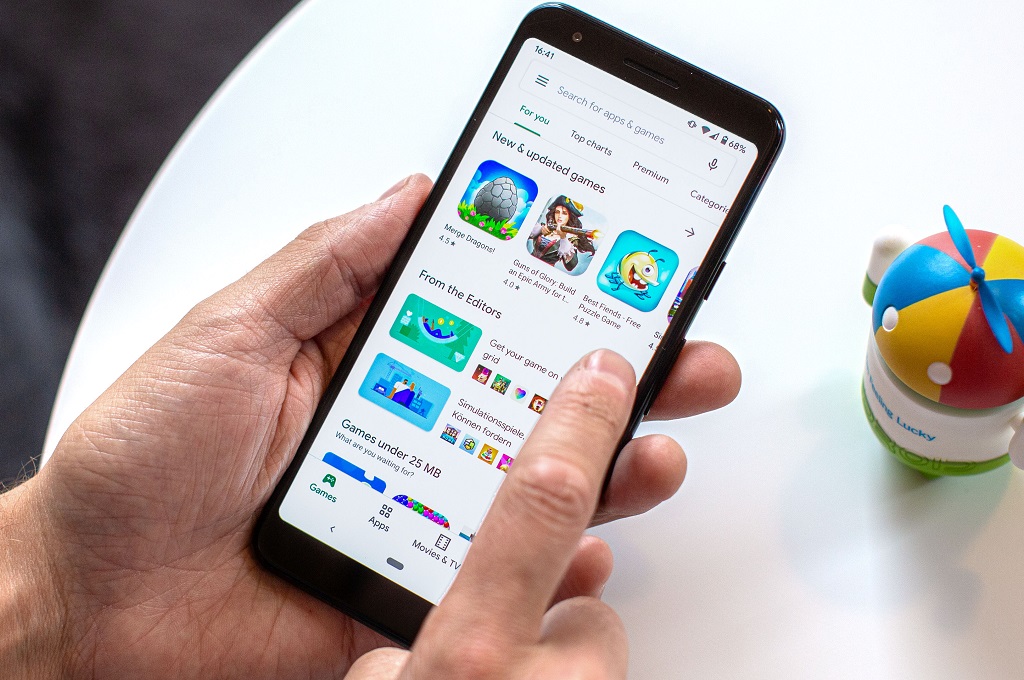Namun selama beberapa tahun terakhir, kemunculan aplikasi mulai menuntut perangkat untuk menyediakan ruang penyimpanan lebih besar, akibat pembaruan dengan ukuran besar. Padahal tidak banyak aplikasi yang digunakan secara rutin.
Beberapa di antara aplikasi yang tersimpan di perangkat pengguna mungkin hanya digunakan satu atau dua kali sejak diunduh. Aplikasi tersebut seharusnya dihapus setelah tidak lagi digunakan, sehingga ruang penyimpanan tidak terpakai secara percuma.
Alih-alih satu per satu, Anda dapat menghapus beberapa aplikasi di perangkat Android sekaligus dengan menggunakan cara berikut.
1. Buka Google Play Store di perangkat Android
2. Ketuk ikon profil di sisi kanan atas layar
3. Pilih Manage Apps & Device
Setelahnya, akan muncul daftar aplikasi yang terpasang di perangkat Android tersebut, serta informasi soal kapasitas ruang penyimpanan yang digunakan oleh aplikasi tersebut. Pada daftar tersebut, beri tanda centang pada kotak di sebelah aplikasi yang ingin dihapus.
Kemudian, ketuk ikon kotak sampah dan Anda akan menemukan jendela pop-up konfirmasi, dan Anda dapat memilih opsi Uninstal yang tersedia. Namun cara ini hanya bisa digunakan untuk aplikasi yang dipasang dari toko aplikasi Google, Play Store.
Artinya, cara ini tidak dapat digunakan pada aplikasi yang diinstal dari toko aplikasi lain, seperti Amazon, Epic, atau Galaxy Store dan lainnya, dan pengguna harus menghapusnya secara terpisah.
Cek Berita dan Artikel yang lain di
Google News